
Bu, Epcot'taki Kanada filminin başlangıcı ve kuzey komşularımızı ne zaman düşünsem aklıma ilk gelen şey bu. Söylemesi güvenli, ülke konusunda uzman değilim. Android Central için çalışmaya başlayana kadar Kanada deneyimlerim Epcot ve Hetalia'dan oluşuyordu. Bununla birlikte, Kanada'ya bakmanın kıskanılacak çok şey olduğunu söyledi. İyi bir sağlık hizmetiniz var, Justin Trudeau'nuz var, akçaağaç şurubunuz var ve Kanada'da bir isyan çıkması için en büyük şans hokey maçı gibi görünüyor. O kışlar olmasaydı ve ne kadar pahalı teknolojik aletler orada görünseydi, her yerde olurdum!
Kanada'daki evinizi nerede ararsanız adlandırın, bu tema çiftiyle bu Kanada Günü'nde ana ekran gururunu sergileyebilirsiniz.
Verizon, Pixel 4a'yı yeni Sınırsız hatlarda ayda sadece 10 ABD doları karşılığında sunuyor
Duvar kağıtları

Bu manzara duvar kağıdı, Kanada'nın en fotojenik (ve ünlü) yerlilerinden birine sahiptir: Moraine Gölü. Bu pastoral manzara, önizleme günlerinde orijinal Android duvar kağıtlarından biri olduğu için daha önce birçok kez duvar kağıdı olmuştur. Bu sahne o kadar ünlüydü ki, eskiden Kanada'nın 20 dolarlık banknotunun üzerindeydi, ancak hayatım boyunca neden onu değiştirmek istediklerini düşünemiyorum. Bu duvar kağıdı nispeten basittir, ancak çok çeşitli düzenlerle iyi bir şekilde oynar ve bu kırmızı Maple Leaf kalbine uygun temalar oluşturan widget'lar ve simgeler, tüm topluluğu güzel bir şekilde bir araya getirir.
Kanada Kalp

Tamam, bu biraz klişe olacak, ancak bu duvar kağıdı gerçekten düz, tek renkli bir yayılımda birçok Kanada kültürünü örnekliyor. Simgelerinizi ve widget'larınızı Maple Leaf'in dışında tutabilirseniz, bu duvar kağıdı minimum beyaz widget ve simge sayesinde güzel ve temiz bir tema oluşturabilir.
Kanada'yı Keşfedin
Duvar kağıdınızı nasıl uygularsınız
Not: Bu talimatlar, bir Android telefon için yazılmıştır. Nova Başlatıcıancak çoğu cihazda bir duvar kağıdı ayarlamak aynı işlemin çoğunu izler.
- Uzun basın boş alan ana ekranınızda.
- Dokunmak Duvar kağıtları.
-
Dokunmak Resim seç.

- Seçin indirilen duvar kağıdı.
- Duvar kağıdı otomatik olarak ortalanmalıdır, bu nedenle Duvar kağıdı ayarla.
-
Dokunmak ev ve kilit ekranı.
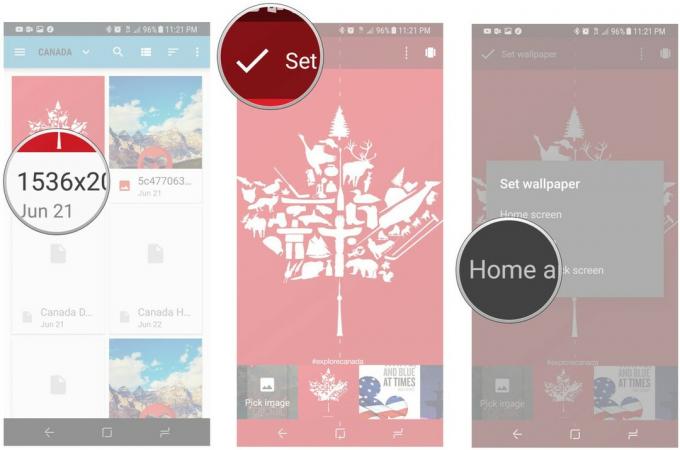
Simge Paketleri
Her iki tema için, ana ekran simgelerinizi duvar kağıdının ana amblemi etrafında düzenleyin. kullandım alt ızgara konumlandırma Ana ekran simgelerimi hafifçe eğimli bir ızgarada düzenlemek için Nova Launcher'da.

Parıltı harika bir Malzeme paketidir. Bedava ve ödenmiş sürüm ve sistem uygulamalarından Google uygulamalarından Facebook ve Netflix gibi üçüncü taraf uygulamalara kadar en popüler uygulamalar için gökkuşağı rengarenk varyantları içeren bir paket. Ayrıca yüzlerce alternatif simgeye sahiptir. Tatil temaları için Glim'in renk varyant simgelerini kullandım, sevimli bir BB-8 temasıve yıllar boyunca diğerleri.
Canada Heart teması için, bu paketteki kırmızı varyant simgelerini kullanacağız, bu nedenle, en sevdiğimiz gibi özel simgeleri destekleyen bir ana ekran başlatıcısına da ihtiyacınız olacak. tema rampaları.

Kanada'yı Keşfedin için en sevdiğim simge paketlerinden birine geri dönüyoruz. Piyasada çok sayıda beyaz simge paketi var, ancak çok azı stile ve desteklenen simgelerin çok sayısına sahip. Whicons Randle tarafından. Bu paket, uygulama simgelerinizin duvar kağıdına ustaca karışmasını sağlar, ancak duvar kağıdındaki beyazla üst üste binen bazı simgelere ihtiyacınız varsa, Zwart, Whicon'un karanlık doppelganger'ı, kontrast için özel bir simge veya iki siyah ayarlamak için yandan.
Bir simge paketi nasıl ayarlanır
- Açık Whicons (veya Parıltı Canada Heart için).
- Simgesine dokunun. üç satırlı menü sol üst köşede.
-
Dokunmak Uygulamak.

- Dokunmak başlatıcınız.
-
Dokunmak tamam nın-nin Uygulamak, başlatıcınıza bağlı olarak.

Başlatıcı 4. adımda listelenmemişse, başlatıcınız desteklenmiyor olabilir. Özel başlatıcınızdaki simge paketi ayarlarını kontrol edin ve başlatıcınız desteklenmiyorsa başka bir başlatıcı kullanmak.
Özel bireysel simgeler nasıl uygulanır
- Değiştirmek istediğiniz bir simgeye uzun basın.
- Dokunmak Düzenle.
-
Simgesine dokunun. simge penceresi Simgeyi değiştirmek için.

- Seçiniz Parıltı.
- Simgesine dokunun. uygulamayı aç Glim'in simge seçicisine girmek için ekranın sağ üst köşesindeki simgesine dokunun.
-
Kullanmak istediğiniz uygulama simgesini arayın. arama çubuğu ekranın üst kısmında.

- Dokunun. istenen kırmızı simge.
- Dokunmak Bitti.
-
Dock simgelerinizin her biri için 1-8 arasındaki Adımları tekrarlayın.

Widget'lar
Widget'lar, her şeyin güzelliğini korurken ana ekranınıza ekstra işlevler ekleyebilir. Duvar kağıtları ve simgelerimizle birlikte çalışabilecek çeşitli widget'larımız var.
Google Arama çubuğu widget'ı
Google arama çubuğunu duvar kağıdınızla eşleşecek şekilde tasarlamak, temanıza hoş bir renk patlaması ekleyebilir aynı zamanda size Google Arama için başka bir kısayol veya o şık yeni Google Asistan'ı hatırlatırken sayfa Nova Launcher Beta eklendi son günlerde.
- A tuşuna uzun basın boşluk ana ekranda.
- Widget'lar seçeneğine dokunun.
-
Nova Launcher altında, basın ve sürükleyin Hızlı Arama Çubuğu ana ekranınızda istediğiniz konum.

- Yenisine uzun basın arama gereci bir menü görünene kadar.
- Dokunmak Yeniden boyutlandır.
-
Widget'ın sol kenarını ekranın sol kenarına sürükleyin. Tarih ve saatin görüntülenmesini istiyorsanız, widget'ın sağ kenarını ekranın sağ kenarına sürükleyin.

- Yenisine uzun basın arama gereci bir menü görünene kadar.
- Dokunmak Düzenle.
-
Çubuk Stili altında, simgesine dokunun. hap (son seçenek).

-
Dokunmak Çubuk Rengi. 11a. Kanada'yı Keşfetmek için beyaz. 11b. Canada Heart için daha çok renk (içinde üç nokta bulunan daire).

- Canada Heart için yazın # cc303b.
- Dokunmak tamam.
-
Renk seçiminizden memnun kaldığınızda, onay işareti ekranın sol üst köşesinde.

Kanada'yı Keşfedin kullanıyorsanız, Eylem Başlatıcı'nın Hızlı Temasının, temanız için Hızlı Çubuğunuzu Beyaz olarak ayarlamanıza kolayca izin vereceğini söylemekten memnuniyet duyarım. Quicktheme, Canada Heart'taki kırmızıyı sürekli olarak kaçırdı, ancak yine de Quickbar'ınıza başka bir renk ayarlayabilir veya başka bir başlatıcı kullanabilirsiniz.
- Açık Eylem Ayarları.
- Dokunmak Quicktheme.
-
Dokunmak Arama kutusu.

- Dokunmak Malzeme Işık.
-
Dokunmak tamam.

1Weather widget'ı
1Hava Durumu harika bir düzene ve Android'deki en iyi hava durumu widget'larına sahip güzel, Materyal, modern bir hava durumu uygulamasıdır. Çeşitli ana ekranlarda güzel bir şekilde ölçeklenirler, pratik kolaylıkla harmanlanabilir veya öne çıkabilirler ve hava durumuna duyarlı öncelikleriniz için yarım düzine formatta gelirler. Ana uygulamayı açmak zorunda kalmadan tahminlere ileriye bakmak için burada Sekmeli bir pencere öğesi kullanacağız.
- Uzun basın boş alan ana ekranınızda.
- Dokunmak Widget'lar.
-
Basın ve sürükleyin. 1Weather Sekmeli Widget'ı ana ekranınızda istediğiniz yere.

- Görünen widget ayarları penceresinde Arka plan rengi.
-
Dokunmak Şeffaf.

- Dokunmak Simge Seti.
- Dokunmak Beyaz.
-
Dokunmak Aksan.
 9a. Dokunmak beyaz Kanada'yı Keşfetmek için. 9b. Dokunmak koyu Kırmızı Canada Heart için.
9a. Dokunmak beyaz Kanada'yı Keşfetmek için. 9b. Dokunmak koyu Kırmızı Canada Heart için. -
Dokunmak Bitti.

- Yenisine uzun basın hava durumu widget'ı bir menü açılana kadar.
- Dokunmak Yeniden boyutlandır.
-
Sürükleyin widget'ınızın kenarları Widget'ı beğeninize göre boyutlandırmak için.

Müzik widget'ları
Kanada'yı Keşfetmek için, Ubiquity Müzik Widget'ı ayarlaması ve keyfini çıkarması kolay, temiz ve şeffaf bir pencere öğesi sağlar.
- Açık Ubiquity Müzik Widget'ı.
- Dokunmak Bildirim Erişim Ayarlarını Aç.
-
Ubiquity Müzik Widget'ın yanındaki geçişi kaydırarak Açık.

- Ubiquity Music Widget'ta 4x1 Widget Stili altında Açık.
- Uzun basın boş alan ana ekranınızda.
-
Dokunmak Widget'lar.

- Altında Ubiquity Müzik Widget'ı, basın ve basılı tutun Ubiquity Music Widget 4x1 widget'ı.
- Sürüklemek Ubiquity Music Widget 4x1 widget'ı Ana ekranınızda istediğiniz konuma widget.
-
Serbest bırakmak Widget'ın yüklenmesine izin vermesi.

- Yenisine uzun basın müzik gereci bir menü görünene kadar.
- Dokunmak Yeniden boyutlandır.
-
Sürükleyin widget'ın kenarları beğeninize göre yeniden boyutlandırmak için.
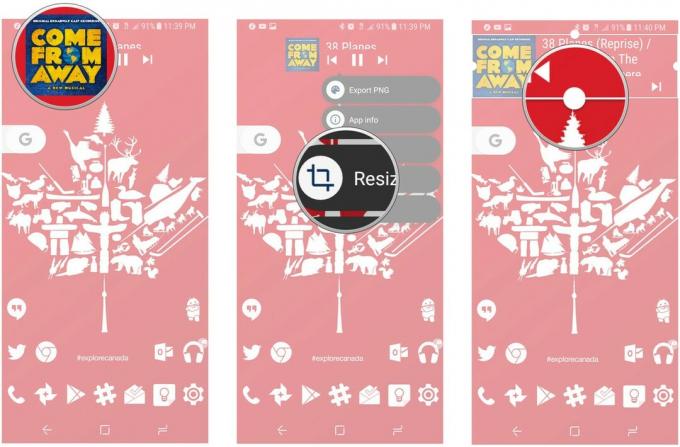
Canada Heart için Ubiquity widget'ı işe yarayacaktır, ancak özel bir renkle işleri 11'e kadar döndürebiliriz Materyal Müzik Bileşeni için KWGT. Başlamadan önce Kanada Kalp Müzik Widget Ön Ayarı ve Kustom / widgets klasörüne kopyalayın.
- Uzun basın boş alan ana ekranınızda.
- Dokunmak aletler.
-
KWGT altında basın ve sürükleyin KWGT 4x2 ana ekranınızın en üstüne.

- Uzun basın yeni widget bir menü görünene kadar.
- Dokunmak Yeniden boyutlandır.
-
Sürükleyin widget'ın kenarları ekranın kenarlarına.
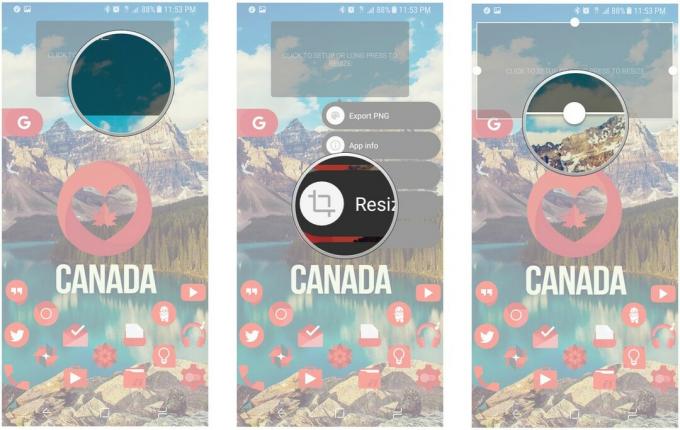
- Dokunun. yeni widget yapılandırmak için.
- Dokunmak İhracat.
-
Dokunmak Kanada Kalp Müzik Widget'ı.

- Dokunmak Katman.
- Simgesine dokunun. + ve - Albüm resmi kutunun sol kenarı ile aynı hizada olana kadar müzik bileşeninin ölçeğini ayarlamak için simgeler.
-
Dokunmak Kayıt etmek, ekranın sağ üst çubuğundaki disket simgesi.
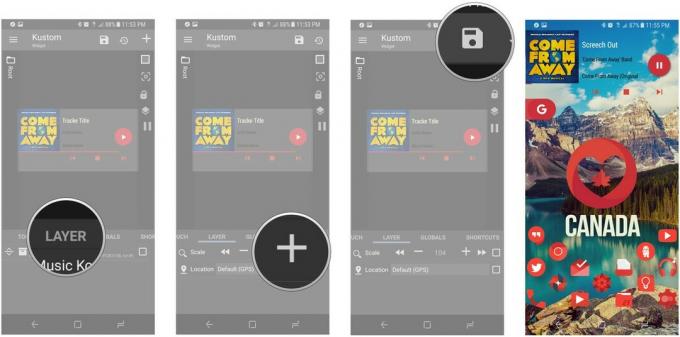
Bu kadar! Kanada'nın bu yıl 150. doğum günü, bu yüzden bu temayla yüksek sesle ve gururla kutlayın!
🇨🇦

Bunlar, her fiyata satın alabileceğiniz en iyi kablosuz kulaklıklardır!
En iyi kablosuz kulaklıklar rahattır, harika ses çıkarır, çok pahalı değildir ve cebe kolayca sığar.

PS5 hakkında bilmeniz gereken her şey: Çıkış tarihi, fiyatı ve daha fazlası.
Sony, PlayStation 5 üzerinde çalıştığını resmen onayladı. Şimdiye kadar bildiğimiz her şey burada.

Nokia, 200 doların altında iki yeni bütçeye sahip Android One telefonunu piyasaya sürdü.
Nokia 2.4 ve Nokia 3.4, HMD Global'in bütçeye uygun akıllı telefon serisinin en son eklemeleridir. Her ikisi de Android One cihazları olduğundan, üç yıla kadar iki büyük işletim sistemi güncellemesi ve düzenli güvenlik güncellemeleri almaları garanti edilir.

Android için en iyi simge paketleriyle akıllı telefonunuzu veya tabletinizi renklendirin.
Cihazınızı özelleştirebilmek harika, çünkü cihazınızı daha da "kendinize ait" hale getirmeye yardımcı oluyor. Android'in gücüyle, özel simge temaları eklemek için üçüncü taraf başlatıcıları kullanabilirsiniz ve bunlar sadece bizim favorilerimizden bazıları.
